سرقت تلفن همراه یکی از اتفاقاتی است که ممکن است برای هر فردی رخ دهد. اما آیا میدانید چگونه میتوانید تلفن همراهتان را پس از سرقت ردیابی کنید؟ در ادامه این مطلب به توضیح این موضوع خواهیم پرداخت؛ با ما همراه باشید.
اگر بهتازگی تلفن همراهتان به سرقت رفته است، بهراحتی میتوانید با استفاده از قابلیت Device Manager، آن را ردیابی کنید. شما همچنین میتوانید یک رمز عبور جدید را برای آن تعریف کنید، رینگتون آن را تغییر دهید و یا اطلاعات آن را پاک کنید. البته اغلب دستگاههای اندرویدی جدید بهصورت پیشفرض این سرویس را فعال میکنند، اما ممکن است لازم باشد در برخی موارد بهصورت دستی آن را در دستگاههای قدیمیتر تنظیم کنید.
نحوه فعال کردن Device Manager
قبل از هر اقدامی باید اطمینان حاصل کنید که دستگاه شما بهروز است. هر دستگاه اندرویدی با نسخه اندروید 2.2 یا بالاتر از آن میتواند از این سرویس پشتیبانی کند. شما همچنین باید اپلیکیشن فروشگاه گوگلپلی را روی تلفن همراه خود نصب کنید.
تذکر: برای اکثر دستگاههای جدیدتر اندروید بهطور پیشفرض همه چیز در این بخش فعال است.
برای شروع باید با حساب گوگل خود، به دستگاه اندرویدیتان وارد شوید. بیشتر کاربران اندرویدی در اولین زمان استفاده از تلفن همراه این کار را انجام دادهاند، اما در صورتیکه این اقدام را انجام ندادهاید، کافی است به منوی تنظیمات وارد شده و مراحل زیر را بهترتیب دنبال کنید:
تنظیمات را باز کرده و به قسمت حسابها (Accounts) بروید. بر روی گزینه افزودن حساب (Add account) ضربه بزنید و گوگل را انتخاب کنید. برای ورود به سیستم، کافی است اطلاعات حساب گوگل خود را وارد کنید.
برای اینکه موقعیت دستگاه شما در نقشه نمایش داده شود، باید سرویس دستیابی به موقعیت مکانی (Access to my location) را فعال کنید. برای این منظور مجددا به منوی تنظیمات برگردید از قسمت Location access، آن را فعال کنید.
نکته: برای ارایه دقیقترین نتایج مکان، حالت آن را روی دقت بالا (High accuracy) تنظیم کنید.
برنامه تنظیمات گوگل در دستگاه خود را باز کنید. (تمام دستگاههایی که اندروید 2.2 و یا بالاتر را اجرا میکنند باید همراه با سرویسهای گوگلپلی این برنامه را نصب کنند. این برنامه امکان دسترسی به تنظیمات مدیریت دستگاه را برای شما فراهم میکند.)
در بخش خدمات (Services) روی گزینه امنیت (Security) ضربه بزنید و اطمینان حاصل کنید که گزینه Remotely locate this device، فعال باشد. این گزینه به Device Manager این امکان را میدهد تا دستگاه را بر روی نقشه نشان دهد. شما همچنین باید اطمینان حاصل کنید که گزینه Allow remote lock and erase، نیز فعال شده است. این یک ویژگی مهم امنیتی است و به شما این امکان را میدهد که اطلاعات خود را در صورت از دست دادن یا ربودن دستگاه محافظت کنید.
آخرین موردی که باید برای فعال کردن Device Manager دستگاه خود فعال کنید، مجوزهای مدیریت برای رمزگذاری و یا حذف اطلاعات از راه دور است؛ برای این منظور مجددا تنظیمات را باز کرده و گزینه Security، را انتخاب کنید. به سمت پایین صفحه اسکرول کرده و گزینه Device administrators را انتخاب کنید. در اینجا باید اطمینان حاصل کنید که گزینه Android Device Manager، فعال شده است.
پیگیری و مدیریت دستگاه
برای ردیابی و مدیریت دستگاه خود باید Device Manager را باز کنید. شما میتوانید برای دسترسی به این سرویس از دو روش مختلف استفاده کنید:
- به وبسایت مدیریت دستگاههای اندرویدی به آدرس ” google.com/android/devicemanager ” مراجعه کرده و با همان حساب گوگل که به دستگاه خود وارد میشوید برای ورود به این وبسایت نیز استفاده کنید.
- از اپلیکیشن مدیریت دستگاههای اندرویدی برای این منظور استفاده کنید. کافی است اپلیکیشن Android Device Manager را از یک دستگاه اندرویدی دیگر دانلود کنید. توجه داشته باشید که اگر از این برنامه در یک دستگاه دیگر استفاده میکنید باید بهصورت میهمان وارد حساب کاربری خود شوید.
حال باید با حساب گوگل دستگاه اندرویدی به سرقت رفته وارد سیستم شوید.
نکته: اپلیکیشن Android Device Manager، برای کاربران آیاواس موجود نیست؛ بهجای آن میتوانید از وبسایت معرفی شده استفاده کنید.
دراین مرحله باید دستگاه خود را انتخاب کنید. اگر چندین دستگاه اندروید با حساب کاربری خود داشته باشید، میتوانید با کلیک کردن بر روی نام دستگاه فعال و انتخاب آن، دستگاه را پیگیری و مدیریت کنید.
حال باید دستگاه خود را بر روی نقشه پیدا کنید. اگر سرویس موقعیت مکانی را در دستگاه فعال کرده باشید، معمولا میتوانید آن را بر روی نقشه پیگیری کنید. اگر دستگاه شما مجهز به سیگنال GPS باشد، نقشه نیز باید نسبتا دقیق ارایه شود. همچنین اگر دستگاه شما تنها وایرلس لوکیشن (wireless location) را فعال کرده باشد، ممکن است میزان دقت آن کمی پایین باشد.
اگر سرویس مدیریت دستگاه نمیتواند مکان دقیق را پیدا کند، یک دایره موقعیت تقریبی دستگاه را ارایه میدهد. این امر میتواند در مراحل ردیابی محل دقیق دستگاه به شما کمک کند.
حال باید با دستگاه خود تماس بگیرید. اگر در حال تلاش برای پیدا کردن دستگاه خود در محدوده نزدیک خود هستید، کافی است روی دکمه Ring کلیک کنید. با انجام این کار دستگاه شما به مدت 5 دقیقه یا حداکثر تا زمانیکه دستگاه قفل باشد، با حداکثر صدای خود زنگ میخورد.
تعریف رمز عبور جدید
اگر نگران اطلاعات دستگاه خود هستید، کافی است با کلیک بر روی دکمه Lock، آن را با یک رمز عبور جدید قفل کنید؛ این رمز عبور باید برای باز کردن قفل دستگاه، وارد شود. شما همچنین میتوانید پیامی را برای نمایش بر روی صفحه دستگاه خود تنظیم کنید.
حذف اطلاعات دستگاه
شما میتوانید تمام اطلاعات و تنظیمات دستگاه خود را با کلیک بر روی دکمه Erase، حذف کنید. این کار تلفن همراه شما را به تنظیمات کارخانه برمیگرداند.
تذکر: اگر دستگاه در آن لحظه آنلاین نباشد، بازگشت به تنظیمات کارخانه زمانی اتفاق میافتد که دستگاه مجددا آنلاین شود.

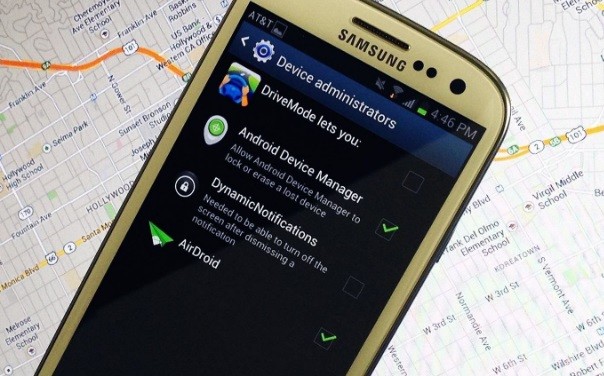

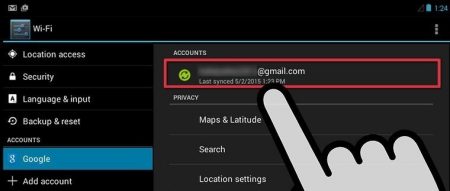
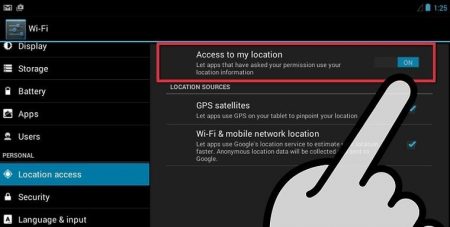
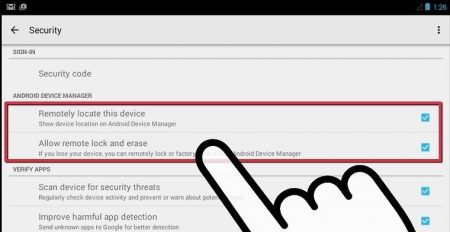
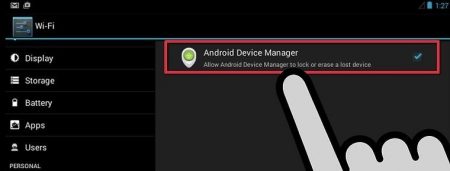
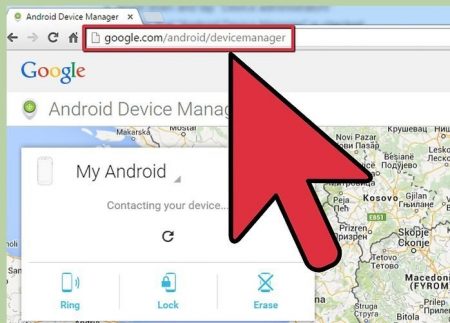

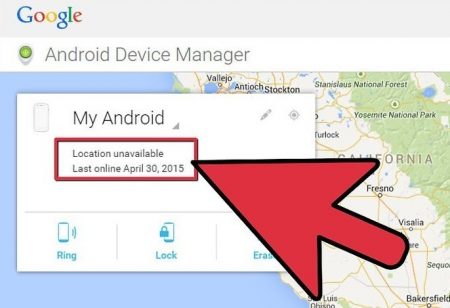
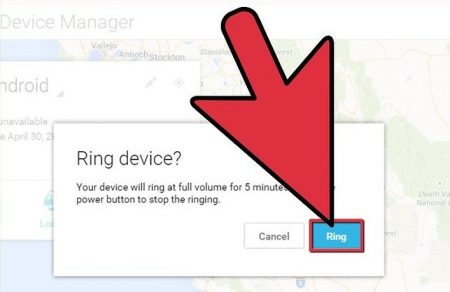
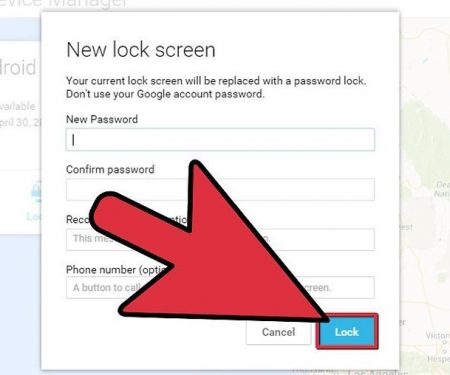
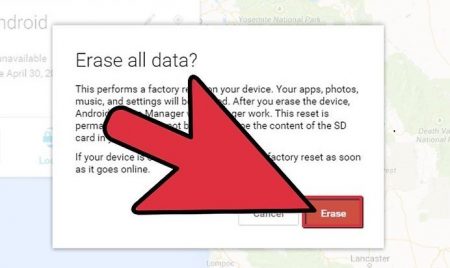

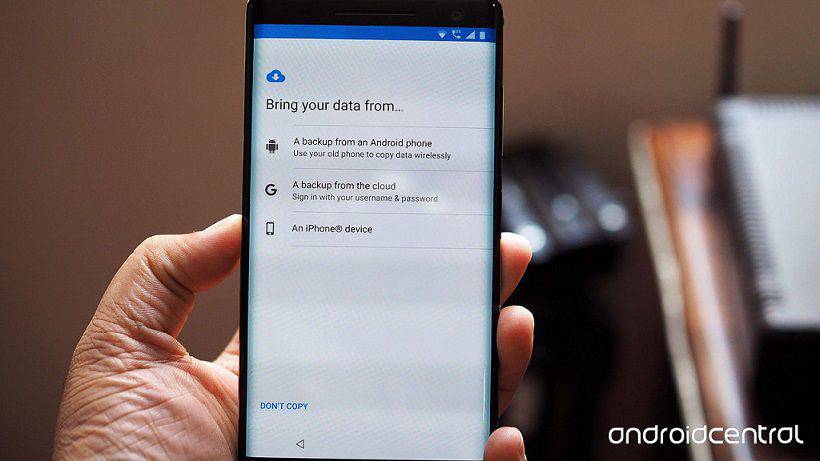


تو گوشی های جدید تر یه مورد داریم به اسم frpکه شبیه سیستم امنیتی ایفون با این تفاوت که با چند ترفند حتی اونم میشه دور زد کلا اندروید وقتی بره رفته چون با چند ترفند حتی imei عوض میشه
همش الکیه
تلفنی که رفت ، رفت …
آیفون پیدا میشه اما اندروید اصلا چون ریست فکتوریش میکنه یا فلشش میکنه . میشه صفر صفر مالِ آقا دزده
این روش اصلا پاسخگو نیست
به دلیل اینکه خب شاید یکی روی گوشیش جیمیل اد نکرده باشه
و دومی به دلیل اینکه وقتی گوشی خاموشه وب ه نت وصل نیست چطوری میخواد پیداش کنه؟
مرسی اموزش خوبی بود ممنون خدای نکرده شاید روزی برای همه پیش بیاد